Uživatelská příručka pro Keynote pro iPad
- Vítejte!
-
- Seznámení s Keynote
- Seznámení s obrázky, grafy a dalšími objekty
- Vytvoření vaší první prezentace
- Otevření prezentace
- Uložení a pojmenování prezentace
- Vyhledání prezentace
- Vytištění prezentace
- Kopírování textu a objektů mezi aplikacemi
- Základní gesta pro dotykový displej
- Použití tužky Apple Pencil v Keynote
- Vytvoření prezentace pomocí VoiceOveru
-
- Prezentace na iPadu
- Prezentace na samostatném monitoru
- Přehrávání prezentací na iPadu přes internet
- Použití dálkového ovladače
- Přehrávání prezentací s více prezentujícími
- Automatické nebo interaktivní přehrávání prezentací
- Přidání a zobrazení poznámek prezentujícího
- Vyzkoušení prezentace na zařízení
- Přehrání zaznamenané prezentace
- Copyright
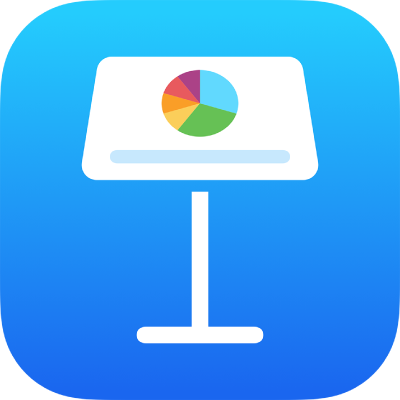
Vyhledání prezentace v aplikaci Keynote na iPadu
Správce prezentací, zachycený na obrázku níže, se zobrazí po otevření Keynote v případě, že není otevřena žádná prezentace, a také po spuštění aplikace Files. Prezentaci můžete vyhledat podle názvu nebo můžete procházet umístění, kde míváte prezentace uloženy (například na iCloud Drivu, na vašem zařízení, v externím úložišti nebo v úložišti jiného poskytovatele). Prezentace můžete také seřadit, abyste snadněji našli, co hledáte.
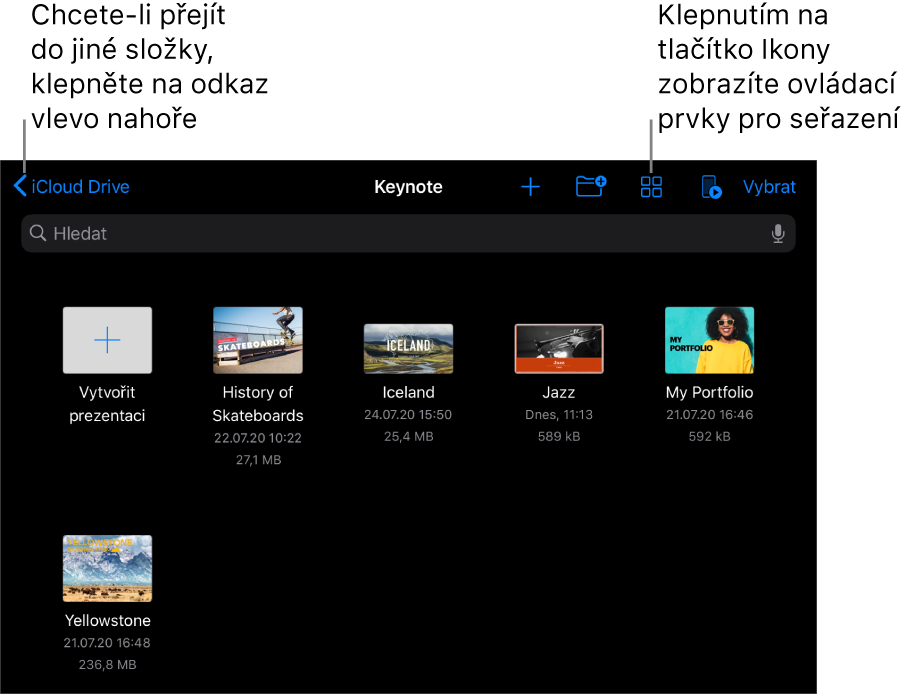
Vyhledání prezentace
Otevřete Keynote a pokud je už otevřena nějaká prezentace, klepněte na Prezentace v levém horním rohu. Tím zobrazíte všechny své prezentace.
Proveďte některou z následujících akcí:
Hledání: Klepněte do pole vyhledávání v horní části okna a zadejte název prezentace nebo jeho část.
Zobrazení pouze sdílených nebo nedávno upravovaných prezentací: Klepněte na odkaz v levém horním rohu obrazovky a potom klepněte na Poslední nebo Sdílené dokumenty.
Nalezení prezentace: Klepnutím na odkaz v levém horním rohu zobrazte seznam umístění (je možné, že budete muset klepnout víckrát) a potom klepněte na některé umístění. Umístění, které procházíte, se zobrazuje podél horního okraje obrazovky. Jestliže například nalevo vidíte Keynote a nahoře iCloud Drive, je aktuálním umístěním složka Keynote na iCloud Drivu.
Seřazení podle názvu, data, velikosti nebo značky: Klepněte na
 a potom na některou volbu. Chcete-li prezentace zobrazit jako seznam, a ne jako miniatury, klepněte na
a potom na některou volbu. Chcete-li prezentace zobrazit jako seznam, a ne jako miniatury, klepněte na  .
.